Para usar Apigee hybrid, debes habilitar las siguientes APIs en el proyecto de la consola de Google Cloud:
- API de Apigee: proporciona comunicación entre tu proyecto y otros servicios híbridos y APIs de Google Cloud.
- API Apigee Connect: proporciona comunicación entre el plano de gestión de Apigee y el servicio MART en el plano de tiempo de ejecución.
- API de Cloud Pub/Sub: es necesaria para que la cuota funcione.
- API Cloud Resource Manager: la usa el entorno híbrido para validar las cuentas de servicio.
- API Compute Engine: se usa para gestionar clústeres (solo en clústeres basados en GKE).
- API Kubernetes Engine: habilítala si tienes previsto usar Google Kubernetes Engine (GKE) o GKE On-Prem (Anthos) On-Prem para tu instalación de tiempo de ejecución híbrido.
Habilita las APIs necesarias en tu proyecto de Google Cloud:
Puedes usar la CLI o la interfaz de usuario de la consola de Google Cloud para habilitar las APIs.
Interfaz de Google Cloud
Para habilitar las APIs mediante la interfaz de usuario, sigue estos pasos:
- Abre la consola de Google Cloud e inicia sesión con la cuenta que creaste en el paso 1: Crea una cuenta de Google Cloud.
- Selecciona el proyecto que has creado en el paso 2: Crea un proyecto de Google Cloud.
- Habilita la API de Apigee de la siguiente manera:
- En el menú de navegación, selecciona APIs y servicios > Biblioteca.
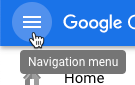
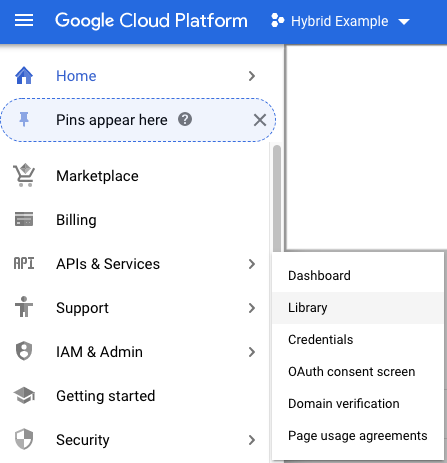
- En la vista Biblioteca de APIs, busca "Apigee".
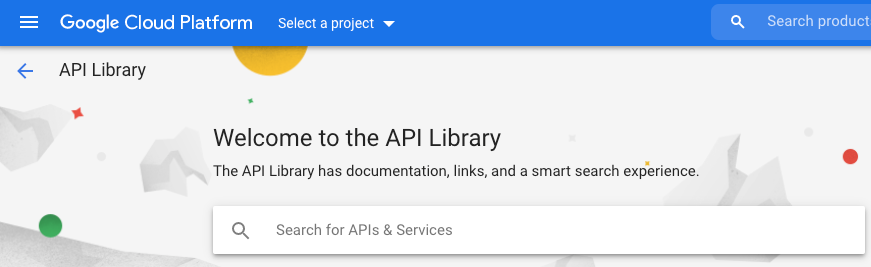
Google Cloud muestra una lista de APIs que coinciden con "Apigee".
- Busca el servicio API de Apigee y haz clic en él.
- En la vista de la API de Apigee, haz clic en Habilitar.
Google Cloud habilita la API de Apigee en tu proyecto de Google Cloud.
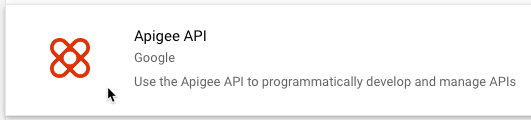
- En el menú de navegación, selecciona APIs y servicios > Biblioteca.
- Habilita la API Apigee Connect:
- En la vista Biblioteca de APIs, busca "Apigee Connect".
- Busca la API Apigee Connect y habilítala.
Google Cloud habilita la API Apigee Connect en tu proyecto de Google Cloud.
- Habilita la API de Cloud Pub/Sub:
- En la vista Biblioteca de APIs, busca "API Cloud Pub/Sub".
- Busca la API Cloud Pub/Sub y habilítala.
Google Cloud habilita la API Cloud Pub/Sub en tu proyecto de Google Cloud.
- Habilita la API de Cloud Resource Manager:
- En la vista Biblioteca de APIs, busca "Cloud Resource Manager".
- Busca Cloud Resource Manager y habilítalo.
Google Cloud habilita la API de Cloud Resource Manager en tu proyecto de Google Cloud.
- (Solo en clústeres basados en GKE) Habilita la API de Compute Engine:
- En la vista Biblioteca de APIs, busca "Compute Engine".
- Busca la API Compute Engine y habilítala.
Google Cloud habilita la API Compute Engine en tu proyecto de Google Cloud.
- (Solo clústeres basados en GKE) Habilita la API de Google Kubernetes Engine:
- En la vista Biblioteca de APIs, busca "Google Kubernetes Engine".
- Busca la API de Google Kubernetes y habilítala.
Google Cloud habilita la API de Google Kubernetes en tu proyecto de Google Cloud.
- Para confirmar que has habilitado las APIs, selecciona APIs y servicios >
Panel de control.
Las APIs que acabas de añadir se muestran en la lista de APIs habilitadas:
- API de Apigee
- API de Apigee Connect
- API de Cloud Pub/Sub
- API Cloud Resource Manager
- API de Compute Engine
- API de Kubernetes Engine
CLI de gcloud
Para habilitar las APIs mediante la CLI, sigue estos pasos:
- Abre una ventana de terminal en el dispositivo que estés usando para gestionar Apigee.
- Asegúrate de que tienes
gcloudinstalado en tu shell local ejecutando el siguiente comando. La herramientagcloudproporciona la interfaz de línea de comandos principal de Cloud.gcloud -hSi no tienes
gcloudinstalado, instala el SDK de Google Cloud. -
Comprueba que la variable
PROJECT_IDesté definida con el ID del proyecto que has creado en el paso 2: Crea un proyecto de Google Cloud:echo $PROJECT_ID
Si no es así, define la variable de entorno
PROJECT_IDcon el siguiente comando: command:export PROJECT_ID=your_project_id
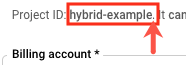
- Selecciona la pestaña de la instalación que quieras para ver el comando que permite habilitar las APIs:
GKE
Si vas a ejecutar tus clústeres en Google Cloud (GKE), habilita las APIs con el siguiente comando:
gcloud services enable \ apigee.googleapis.com \ apigeeconnect.googleapis.com \ pubsub.googleapis.com \ cloudresourcemanager.googleapis.com \ compute.googleapis.com \ container.googleapis.com --project $PROJECT_IDGKE On‑Prem
Si vas a ejecutar tus clústeres en GKE On-Prem (Anthos), habilita las APIs con el siguiente comando:
gcloud services enable \ apigee.googleapis.com \ apigeeconnect.googleapis.com \ cloudresourcemanager.googleapis.com \ pubsub.googleapis.com --project $PROJECT_IDAKS
Si vas a ejecutar tus clústeres en Azure Kubernetes Service (AKS), habilita las APIs con el siguiente comando:
gcloud services enable \ apigee.googleapis.com \ apigeeconnect.googleapis.com \ pubsub.googleapis.com \ cloudresourcemanager.googleapis.com --project $PROJECT_IDGKE en AWS
Si vas a ejecutar tus clústeres en GKE en AWS, habilita las APIs con el siguiente comando:
gcloud services enable \ apigee.googleapis.com \ apigeeconnect.googleapis.com \ pubsub.googleapis.com \ cloudresourcemanager.googleapis.com --project $PROJECT_IDEKS
Si vas a ejecutar tus clústeres en Amazon EKS, habilita las APIs con el siguiente comando:
gcloud services enable \ apigee.googleapis.com \ apigeeconnect.googleapis.com \ pubsub.googleapis.com \ cloudresourcemanager.googleapis.com --project $PROJECT_ID -
Comprueba que todas las APIs estén habilitadas con el siguiente comando:
gcloud services list
Se devuelve lo siguiente:
NAME TITLE apigee.googleapis.com Apigee API apigeeconnect.googleapis.com Apigee Connect API bigquery.googleapis.com BigQuery API bigquery.googleapis.com BigQuery API bigquerystorage.googleapis.com BigQuery Storage API cloudapis.googleapis.com Google Cloud APIs clouddebugger.googleapis.com Cloud Debugger API cloudresourcemanager.googleapis.com Cloud Resource Manager API cloudtrace.googleapis.com Cloud Trace API compute.googleapis.com Compute Engine API container.googleapis.com Kubernetes Engine API containeranalysis.googleapis.com Container Analysis API containerregistry.googleapis.com Container Registry API datastore.googleapis.com Cloud Datastore API iam.googleapis.com Identity and Access Management (IAM) API iamcredentials.googleapis.com IAM Service Account Credentials API logging.googleapis.com Cloud Logging API monitoring.googleapis.com Cloud Monitoring API oslogin.googleapis.com Cloud OS Login API pubsub.googleapis.com Cloud Pub/Sub API servicemanagement.googleapis.com Service Management API serviceusage.googleapis.com Service Usage API sql-component.googleapis.com Cloud SQL storage-api.googleapis.com Google Cloud Storage JSON API storage-component.googleapis.com Cloud Storage
Para obtener más información sobre cómo habilitar APIs en la consola de Google Cloud, consulta el artículo Habilitar una API en tu proyecto de Google Cloud de la documentación de Cloud.
1 2 3 (SIGUIENTE) Paso 4: Crea una organización 5
